[Neo Notes] Neo Notesアプリから NEO STUDIOアプリへの筆記データはどうやって移動しますか?
NEO STUDIOアプリへはNeo Notesアプリの[バックアップと復元]
1. Neo Notesアプリでバックアップをする
1) Neo Notesアプリを起動し、画面左上メニュー >設定 >認証センターを選択します。
2) Google >連携するアカウントを選択し、連携設定をした後、
3) 画面左上からページを閉じ、メニュー>設定>
4) Googleドライブを選択し、
5) 画面左上からページを閉じ、メニュー>
6) ノート一覧またはノートボックスからGoogleドライブにバッ
7) 選択したノートのバックアップが完了したか確認します。
2. バックアップしたデータを NEO STUDIOアプリへ移行する
1) NEO STUDIOアプリを開き、画面右下の[…]ボタン(My Studio)を選択してください。
2) ページ内の[旧アプリ(Neo Notes)からデータ移行]を選択してください。
3) Neo Notesアプリでバックアップをした Googleアカウントを連動させます。
4) 連動が完了した後、
5) 移動させたいデータを全て選択したら、画面下の[データを移行]
6) データ移行移行中は他のアクションを進行せずにお待ちください。
7) データの移行が完了後、[タイムライン]や [ノート一覧]にて移行したデータを確認することができます。
8) Neo Notesアプリから移行したデータは[使用中のノート]
9) もし [使用中のノート]の設定前に筆記をし、
※ Neo NotesアプリでバックアップしたGoogleアカウントと、
※ データ移行中は他の操作を行わないようご注意ください。
※ 一部デバイスでは、
※ NEO STUDIOアプリで該当のGoogleアカウントにログインし
– [Neo Notes(DO NOT MODIFY)] フォルダが無い場合:Neo Notesアプリから正しくバックアップがされていない可能性が